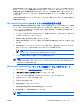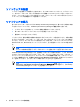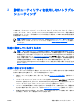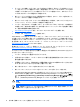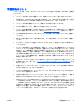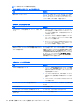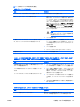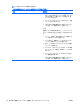Troubleshooting Guide
[Error Codes]タブには、[Log](ログ)タブにある[Error Log](エラー ログ)タブに数字で示された
各エラー コードについての説明が表示されます。各コードについて、対応するエラー メッセージと
問題の解決に役立つ推奨修復方法が示されます。エラー コードの説明をすばやく見つけるには、タブ
の上部にあるボックスにコードを入力し、[Find Error Codes](エラー コードの検索)ボタンをクリ
ックします。
[Test Components](コンポーネントのテスト)タブには、実行されているテストに関する基本的な
情報が表示されます。
[HP Insight Diagnostics]ユーティリティでの情報の保存と印刷
[HP Insight Diagnostics]の[Survey](調査)タブおよび[Log](ログ)タブに表示されている情報
を、ディスケットまたは USB 2.0 対応 USB メモリ(64MB 以上)に保存することができます。ハー
ドディスク ドライブに保存することはできません。画面に表示されている情報と同じ体裁の html フ
ァイルが自動的に作成されます。
1.
ディスケットまたは USB 2.0 対応 USB メモリ(容量が 64 MB 以上)を挿入します。USB 1.0 対
応 USB メモリはサポートされていません。
2.
画面の右下隅にある[Save](保存)をクリックします。
3.
[Save to the floppy](フロッピーに保存)または[Save to USB key](USB メモリに保存)を選
択します。
4.
[File Name](ファイル名)ボックスにファイル名を入力し、[Save]ボタンをクリックします。
挿入したディスケットまたは USB メモリに html ファイルが保存されます。
注記 メディアに html ファイルが書き込まれたことを示すメッセージが表示されるま
で、ディスケットや USB メモリを取り外さないでください。
5.
ファイルの保存に使用した記憶デバイスから情報を印刷します。
注記 [HP Insight Diagnostics]を終了するには、画面の左下隅にある[Exit Diagnostics]
(Diagnostics の終了)ボタンをクリックし、オプティカル ドライブから Documentation and
Diagnostics CD を取り出します。
[HP Insight Diagnostics]ユーティリティの最新バージョンのダウンロード
1.
HP の Web サイト(
http://www.hp.com/jp/)にアクセスします。
2.
[ドライバ&ソフトウェアダウンロード]リンクをクリックします。
3.
テキスト ボックスに製品番号(dc5750 など)を入力し、Enter キーを押します。
4.
お使いのコンピュータ モデルを選択します。
5.
お使いの OS を選択します。
6.
[Diagnostic]リンクをクリックします。
7.
[HP Insight Diagnostics Offline Edition]をクリックします。
8.
言語を選択して、[Download]をクリックします。
注記 ダウンロード ファイルには、ブート可能な CD の作成手順が含まれます。
JAWW
HP Insight Diagnostics ユーティリティ
5